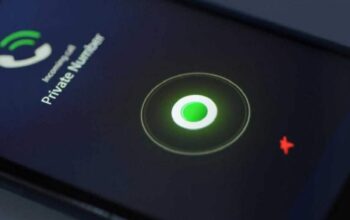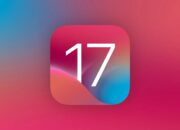Melihat Password WiFi di HP Android dan iPhone – Terkait dengan koneksi internet, keberadaan WiFi merupakan salah satu hal yang tak bisa dipisahkan dari kehidupan sehari-hari. Di era digital seperti sekarang, hampir setiap perangkat, mulai dari smartphone hingga laptop, mengandalkan koneksi WiFi untuk mengakses internet.
Namun, terkadang kita bisa lupa password WiFi yang telah kita gunakan sebelumnya. Jangan khawatir, karena ada beberapa cara untuk melakukan pengecekan ulang terhadap password WiFi yang telah tersimpan di perangkat kita. Artikel ini akan membahas cara cek password WiFi di HP, baik yang menggunakan sistem Android maupun iPhone.
Cara Melihat Password WiFi di HP Android 10 dan Lebih Tinggi
Bagi kamu yang menggunakan perangkat dengan sistem operasi Android 10 atau yang lebih tinggi, berikut adalah cara untuk melihat password WiFi yang tersimpan:
- Buka menu “Pengaturan” pada HP kamu.
- Pilih opsi “Jaringan & Internet”.
- Tap opsi “WiFi” dan pilih “Jaringan Tersimpan”.
- Akan muncul daftar nama-nama WiFi yang pernah terhubung ke perangkat kamu.
- Pilih jaringan WiFi yang ingin kamu cek password-nya.
- Tekan opsi “Bagikan” yang ada di bagian atas layar.
- Lakukan verifikasi biometrik, seperti sidik jari atau pengenalan wajah, dan masukkan password HP kamu.
- Setelah berhasil, sistem akan menampilkan kode QR yang juga berisi informasi SSID (nama WiFi) dan password WiFi.
- Salin password yang ada di bagian bawah kode QR.
- Untuk menghubungkan perangkat lain ke WiFi yang sama, kamu bisa menggunakan password yang baru saja kamu salin.
Melihat Password WiFi yang Terhubung di Android 9 atau Versi Lebih Lama
Jika kamu menggunakan Android 9 atau versi yang lebih lama, kamu memerlukan aplikasi tambahan untuk melihat password WiFi yang telah tersimpan:
- Buka Google Play Store dan cari aplikasi “WiFi Password Viewer”.
- Unduh dan instal aplikasi tersebut.
- Saat aplikasi meminta izin akses, tap “Berikan”.
- Setelah izin diberikan, aplikasi akan menampilkan daftar jaringan WiFi yang pernah terhubung ke perangkatmu.
- Pilih jaringan WiFi yang ingin kamu cek password-nya.
- Aplikasi akan menampilkan password WiFi tersebut di bagian bawah layar.
- Kamu juga bisa menggunakan fitur pencarian untuk mencari jaringan WiFi tertentu.
- Jika kamu ingin menggunakan password WiFi tersebut di perangkat lain, kamu bisa menyalinnya ke clipboard atau membagikannya melalui aplikasi lain.
Mudahnya Melihat Password WiFi di iPhone
Meskipun terkadang dianggap sulit, sebenarnya ada cara untuk melihat password WiFi di perangkat iPhone kamu:
- Buka aplikasi “Pengaturan” dan tap profil di bagian atas layar.
- Pilih opsi “iCloud” dan temukan “Password & Keychain”.
- Aktifkan opsi “Keychain” dan “Password” dengan menggeser sakelar ke posisi aktif.
- Kembali ke menu “Pengaturan” dan aktifkan fitur “Personal Hotspot”.
- Sambungkan iPhone ke komputer Mac kamu, lalu buka “Keychain Access” melalui Spotlight Search.
- Ketikkan nama jaringan WiFi yang ingin kamu cek password-nya.
- Pilih jaringan WiFi tersebut dari hasil pencarian.
- Tap opsi “Show Password” dan kamu akan diminta untuk memasukkan kredensial administrator.
- Setelah memasukkan kredensial tersebut, sistem iPhone akan menampilkan password WiFi yang terhubung.
Kesimpulan
Pengecekan ulang password WiFi pada perangkat HP, baik Android maupun iPhone, ternyata lebih mudah daripada yang banyak orang kira.
Dengan langkah-langkah yang tepat, kamu bisa dengan mudah melihat password WiFi yang tersimpan di perangkatmu.
Penting untuk diingat bahwa setiap versi sistem operasi memiliki metode yang berbeda, jadi pastikan untuk mengikuti langkah-langkah sesuai dengan sistem operasi yang kamu gunakan.
Dengan pengecekan password WiFi yang lebih mudah, kamu tidak perlu khawatir lagi ketika ingin menghubungkan perangkat baru ke jaringan WiFi yang sama.
Ingatlah untuk selalu menggunakan fitur ini dengan bijak dan hanya untuk perangkat yang kamu miliki atau yang diizinkan untuk kamu akses.